Firebaseデータソースの作成
フローを作成したものと同じプロジェクトの Data Source のページを表示します。
右下の + ボタンをクリックして、 Data Sourceを追加します。
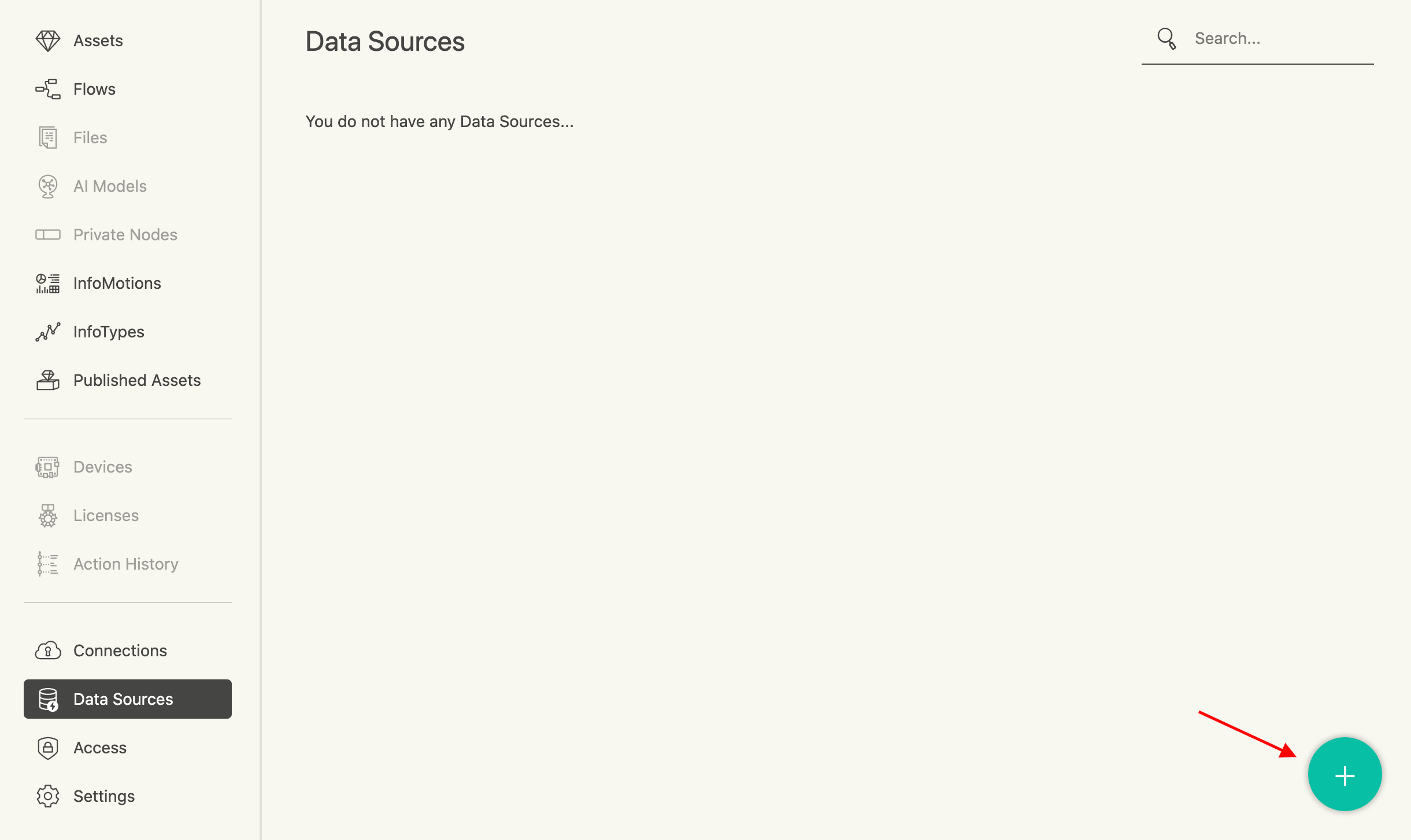
Titleに任意の名前を入力し、DataSourceTypeから[Firebase]を選択してください。Data Source Settings画面が開きます。
必要な値を得るために、Firebaseのコンソールへ移動し、歯車アイコンからプロジェクトを設定を選択後、サービスアカウントタブを開きます。
Firebase Admin SDKのAdmin SDK 構成スニペットに表示されているコードから、databaseURLをコピーしてメモしておきます。
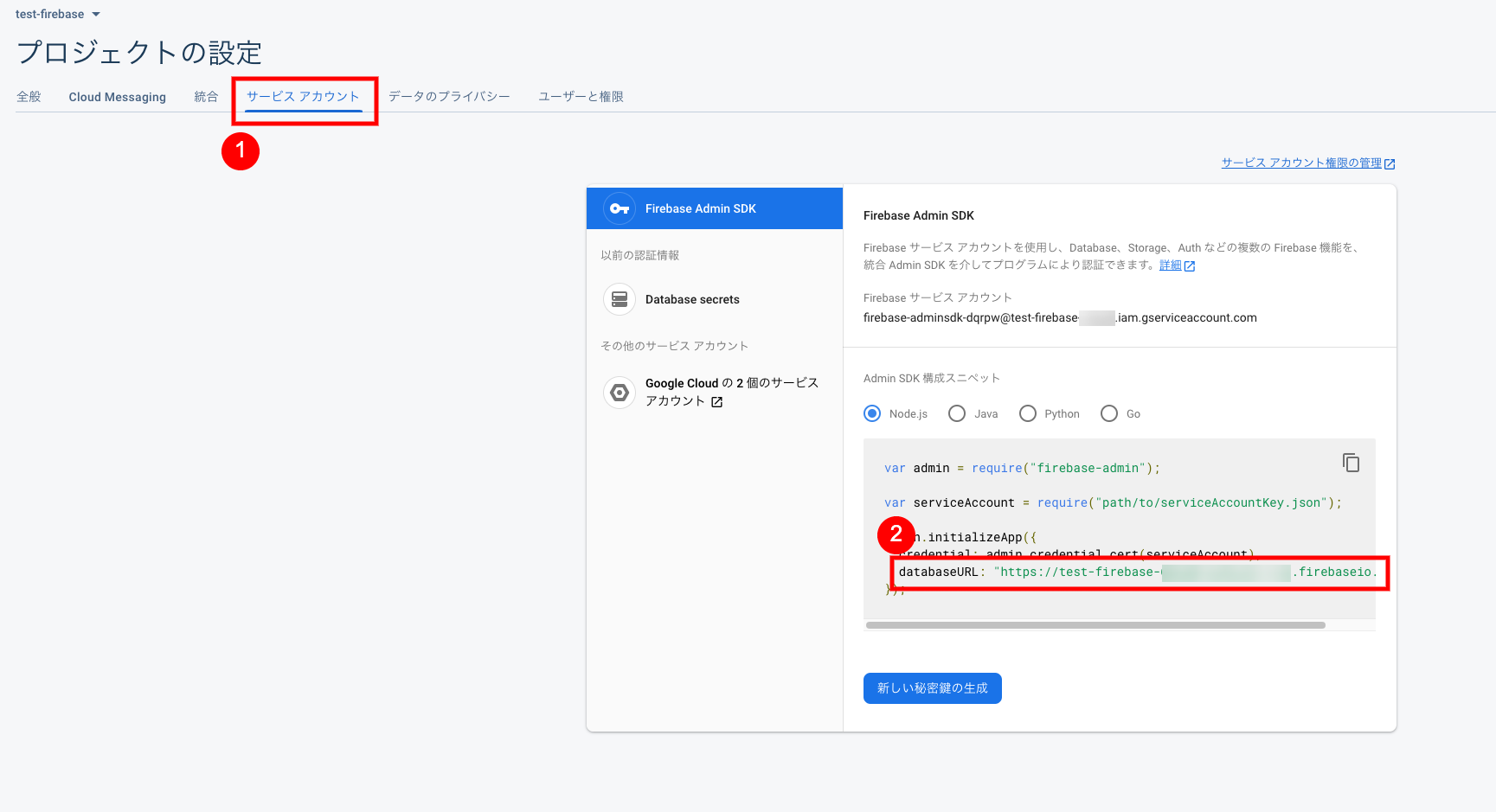
次に、全般タブを開きます。マイアプリ欄で、作成したアプリ名のFirebase SDK snippetに記載されているスクリプトを参照します。
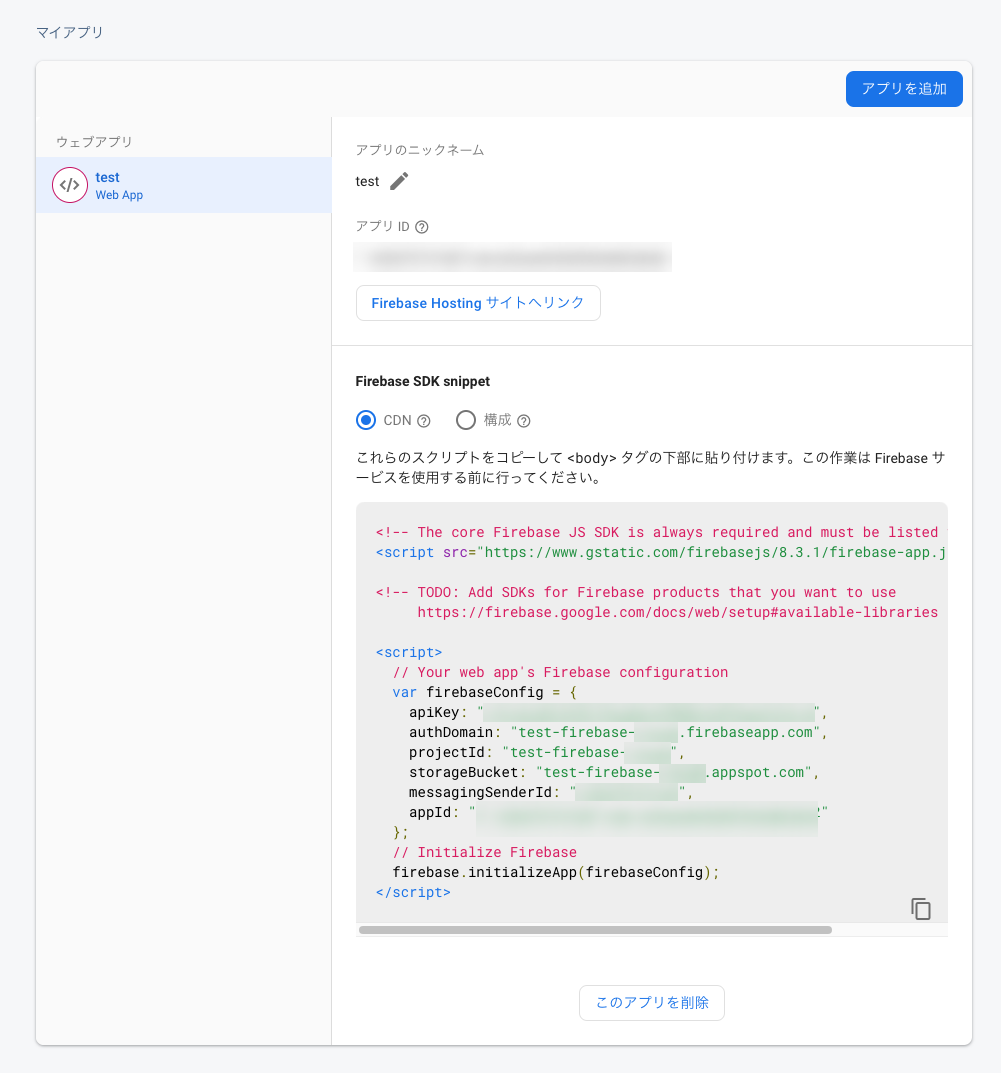
以下の項目に対応する値をData Source Settings画面に入力し、Saveボタンをクリックしてください。
- Api Key
- Auth Domain
- Database URL
- Project Id
- Storage Bucket
- Messaging Sender Id
Refにはフロー作成の際に用いたChild pathを入力します。(Firebaseではコレクション名となっています。)Refの設定値には/(スラッシュ)が前方に必要なので「/test」としてください。
Limitはデフォルトのままで構いません。
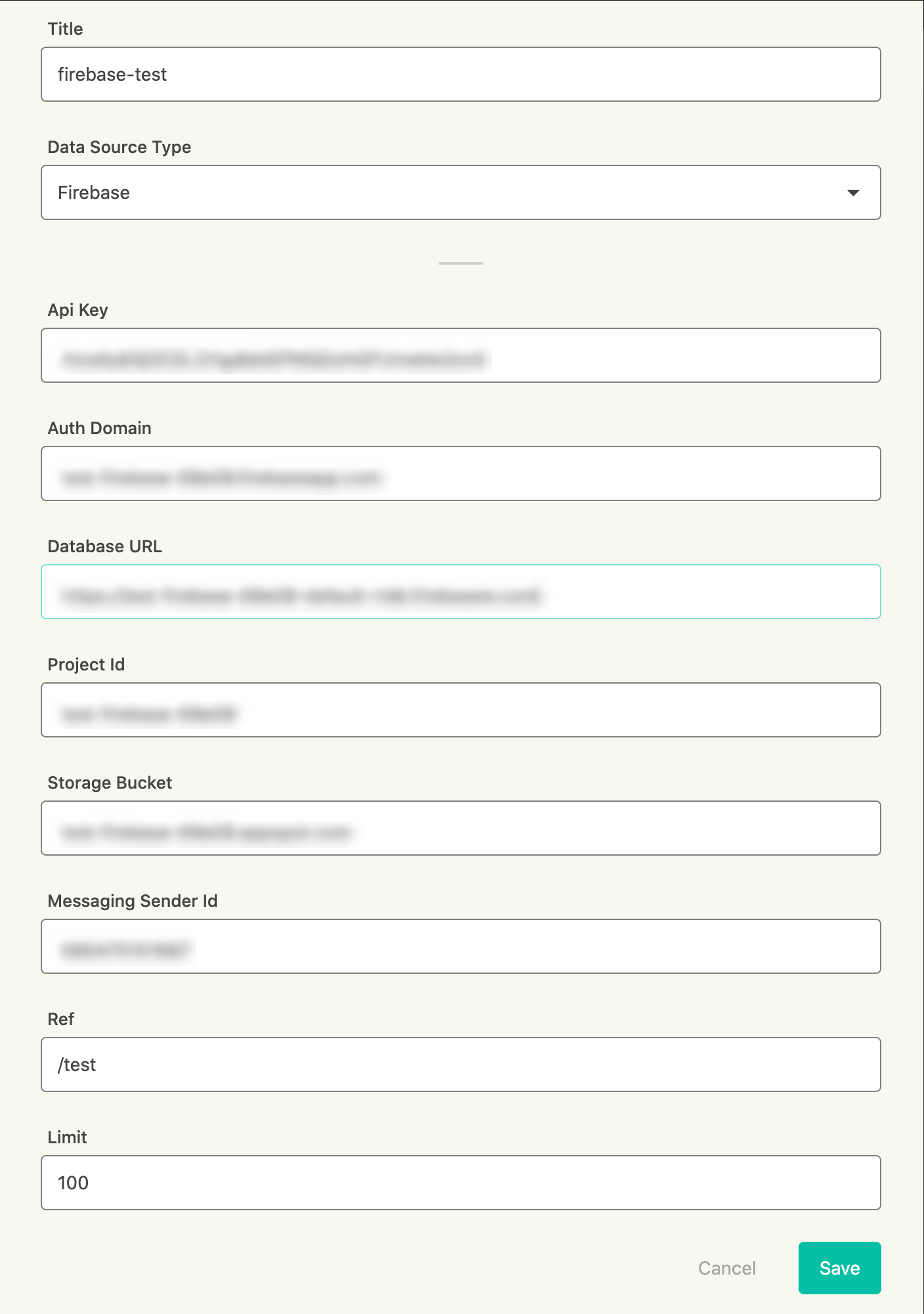
Data Sourceが追加されていることを確認してください。

InfoMotionの作成
Data Source を使用する準備ができました。
InfoMotion ダッシュボードを作成する際に作った Data Source を選択することでデータをグラフに反映できます。
詳しくは以下のページを順に参照してください。